ყველა windows ვერსიები სტანდარტულად, ზოგიერთი ფაილი იმალება, ძირითადად ის, რაც პასუხისმგებელია სისტემის ჯანმრთელობაზე. ეს ღონისძიება საშუალებას გაძლევთ დაიცვათ სისტემის ფაილები და საქაღალდეები გამოუცდელი მომხმარებლის არასათანადო ქმედებებიდან. ყოველივე ამის შემდეგ, მათი წაშლა შეიძლება გამოიწვიოს Windows- ის გაუმართაობამ და ზოგჯერ NTLDR– ს არ აქვს სისტემის ჩატვირთვის შეცდომა.
ამასთან, malware და spyware ასევე ქმნიან უხილავ ფაილებს, რაც ართულებს მათ ამოცნობას და წაშლას. აქედან გამომდინარე, მათზე წვდომის გახსნას აქვს თავისი უპირატესობები და ხელს უწყობს არასასურველი უხილავი ფაილებით გამოწვეული პრობლემების მოგვარებას.
როგორ მოვიზიდოთ ფარული მონაცემები Explorer- ის საშუალებით
გახსნის რამდენიმე ვარიანტია ფარული ფაილები და საქაღალდეები Windows XP / 7/8/10. ამისათვის Windows XP- ში დააჭირეთ My Computer icon- ს, შეარჩიეთ Tools და გახსენით "Folder Options" და შემდეგ გადადით "View" ჩანართზე და შეამოწმეთ ყუთი "აჩვენეთ ფარული ფაილები".
Windows 7-ში თითქმის ყველაფერი ერთნაირია. გაიარეთ დაწყება "პანელის პანელის" ფანჯარაში და აირჩიეთ "საქაღალდის ოფციები" განყოფილება. შემდეგ გადადით "სანახავად". იპოვნეთ ხაზი "აჩვენეთ ფარული ფაილები" და დააყენეთ ყუთი. ცვლილებების შესანარჩუნებლად, დააჭირეთ ღილაკს "Apply". ეკრანზე ნაჩვენები იქნება ყველა ფარული მონაცემი. საქაღალდის დასამალად ისევ დაიცავით ყველა იგივე ნაბიჯი და შემდეგ წაშალეთ Show დამალული ფაილების ხაზის წაშლა.
დამალული მონაცემების სანახავად Windows 8 ან 10 – ში დააჭირეთ ღილაკს Win + E. Explorer- ის ფანჯარაში აირჩიეთ "ნახვა", შემდეგ "შოუ და დამალვა". შეამოწმეთ ყუთი "ფარული ნივთების" გვერდით.
თუ ზემოთ მოყვანილი ნაბიჯების შემდეგ უხილავი საქაღალდე კვლავ არ გამოჩნდება, შეეცადეთ წაშალოთ "დამალვა სისტემის ფაილების" ხაზის წაშლა. მაგრამ აქ ფრთხილად უნდა იყოთ, როგორც სისტემის წამყვანი (უმეტეს შემთხვევაში C :), სისტემის ყველა ფარული ფაილი გამოჩნდება, წაშლის ან შეცვლის საშუალებით, რამაც შეიძლება გამოიწვიოს მრავალი პრობლემა ოპერაციულ სისტემაში. სანამ ამ დისკზე რამეს წაშლით, ჯერ უნდა დამალოთ ისინი, ან თუ ხელით გაასუფთავებთ, ნუ აღნიშნავენ გამჭვირვალე ფაილების და საქაღალდეების წაშლას.
არსებობს კიდევ ერთი მეთოდი კომპიუტერზე უხილავი მონაცემების საჩვენებლად რეესტრის რედაქტორის საშუალებით, მაგრამ ეს მეთოდი უფრო შესაფერისია მოწინავე მომხმარებლებისთვის, რომლებიც უკეთესად იცნობენ ოპერაციული სისტემების მოქმედ პრინციპებს.
როგორ გააკეთოთ საქაღალდე უხილავი
ხშირად არის სიტუაციები, როდესაც საჭიროა პირად ინფორმაციაზე წვდომის დახურვა. მაგალითად, თქვენ არ გსურთ თქვენი მონაცემების ზოგიერთი ჩვენება სამსახურში. მას ასევე შეუძლია გამოსადეგი სახლის კომპიუტერითუ თქვენი ოჯახის წევრები იყენებენ მას. და თუ ყველაფერი საკმაოდ მარტივია ნაცნობ Windows XP- ში, მაშინ Windows 7/8/10 -ში არსებობს რამდენიმე ნიუანსი.
ბევრი მომხმარებელი ინახავს პერსონალურ მონაცემებს კომპიუტერთან, რომელსაც არ სურს ვინმეს აჩვენოს - ნებისმიერი მასალები სამუშაოდან, პირადი ნოტები, ფოტოების, ვიდეოების და სხვათა კოლექციები. თქვენი პირადი ინფორმაციის დამალვის მიზნით, საქაღალდეზე დამალულ სტატუსს უნდა დაუყენოთ.
დამალვის პროცედურა თავისთავად არ არის რთული და ცოტა დრო სჭირდება. საქაღალდის დასამალად დააჭირეთ მასზე მარჯვენა ღილაკს და აირჩიეთ "თვისებები" ჩამოსაშლელ მენიუში. ფანჯარაში, რომელიც იხსნება, ყურადღება მიაქციეთ განყოფილებას "ატრიბუტები". შეარჩიეთ დამალვა ატრიბუტის ფანჯარა და დააჭირეთ ღილაკს Apply. ამის შემდეგ, საქაღალდე გაქრება.
ამ გზით ჩვენ დავმალეთ ინფორმაცია, ისე, რომ ახლა იგი არავის მიუწვდება, თუ, რა თქმა უნდა, არავინ იცის მისი არსებობის შესახებ.
ფარული საქაღალდის საჩვენებლად, გაიარეთ ზემოთ ჩამოთვლილი ელემენტები ამ სტატიაში.
ახლა თქვენ იცით, თუ როგორ უნდა დამალოთ ან აჩვენოთ ფარული ინფორმაცია Windows XP / 7/8/10 მაგალითების მაგალითებზე. ზოგადად, ეს არ არის ისეთი რთული, როგორც შენ ფიქრობ.
ამ სტატიაში მინდა გაჩვენოთ, თუ როგორ უნდა იხილოთ დამალული ფაილები და საქაღალდეები Windows 7. In ფანჯრები ფუნქცია გამორთულია. ფაქტია, რომ მომხმარებლებს უნებლიედ შეუძლიათ შეცვალონ ფაილის შინაარსი, ან თუნდაც წაშალონ ის, რაც იმალება და იმალება OS- ს მუშაობის შესაძლებლობა, რის შედეგადაც Windows არ მუშაობს.
სისტემის უსაფრთხოებისთვის, ეს გამოსადეგია, თუმცა, ამ ფუნქციას იყენებენ კიბერდანაშაულეები, რომ დაწერონ მავნე პროგრამები, რომლებიც აზიანებენ თქვენს კომპიუტერს და ხელს უშლიან მათ გამოვლენას. მაგრამ ამაზე ცოტა მოგვიანებით ვისაუბრებთ. აქედან შეგვიძლია დავასკვნათ, რომ ფარული ფაილების და საქაღალდეების ხილვადობას აქვს თავისი უპირატესობა. და კიდევ უფრო მეტიც, თუ თქვენს კომპიუტერს აქვს თქვენი ფარული საქაღალდე, თქვენ უნდა გაიგოთ, თუ როგორ უნდა ჩართოთ ფარული.
საქაღალდეში პარამეტრების მისაღწევად რამდენიმე გზა არსებობს, სადაც შეგიძლიათ ჩართოთ ფარული ფაილები და საქაღალდეები Windows 7 – ში, მოდით შევხედოთ მათ.
გახსნა ჩემი კომპიუტერიდააჭირეთ ჩამოსაშლელი მენიუ დალაგება\u003e საქაღალდის და ძებნის პარამეტრები
ღია ფანჯარაში My Computer, დააჭირეთ ღილაკს Alt აირჩიეთ კონტექსტური მენიუდან მომსახურება და შემდგომი საქაღალდის პარამეტრები
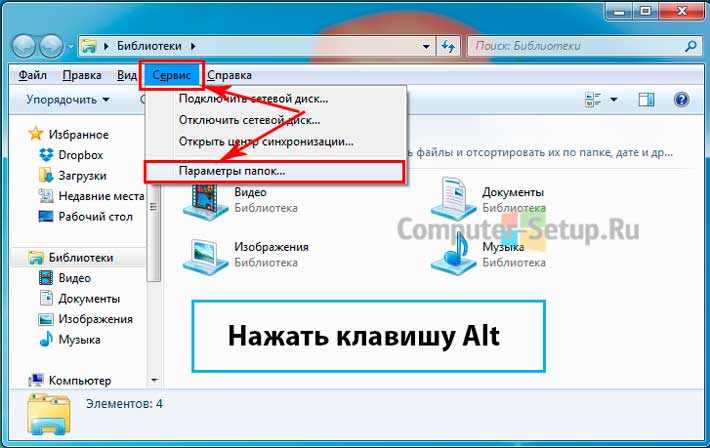
გახსნილი საქაღალდის ოფციები ფანჯარაში აირჩიეთ ხედი, სიიდან დამატებითი პარამეტრები ქვემოთ ჩამოთვალეთ, დაათვალიერეთ დამალული ფაილები და საქაღალდეებიდააწექი მუხლს ნივთზე ფარული ფაილების ჩვენება, საქაღალდეები და დისკები და დააჭირეთ კარგი.

საქაღალდის პარამეტრები პანელის მეშვეობით
დააყენებს დაწყება\u003e პანელიშემდგომი არჩევა დიზაინი და პერსონალიზაციაშემდეგ აირჩიეთ აჩვენეთ ფარული ფაილები და საქაღალდეები
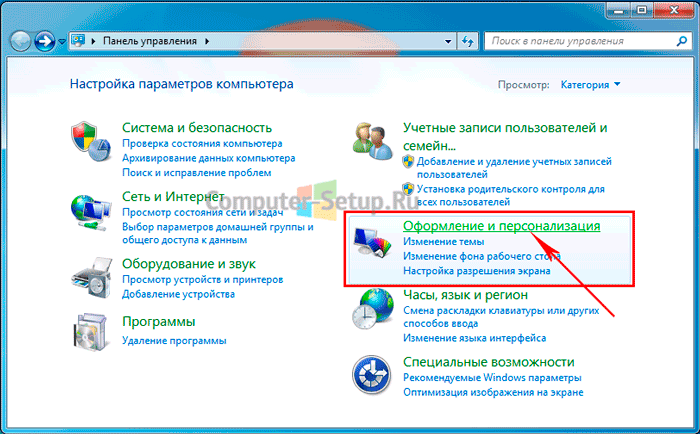
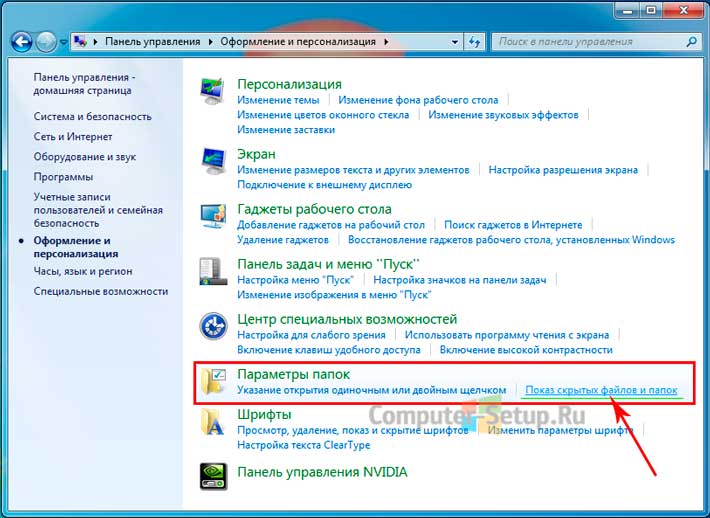
ფოლდერის ოფციონის ფანჯარა იხსნება, ამ ფანჯარაში თქვენ ასევე გჭირდებათ ჩამოთვლა სიაზე, იპოვნეთ ფარული ფაილები და საქაღალდეებიდა დააჭირეთ ყუთს გვერდით აჩვენეთ ფარული ფაილები, საქაღალდეები და დისკები და დააჭირეთ კარგი.

მითითებული მანიპულაციების შესრულების შემდეგ, თქვენს კომპიუტერში გამოჩნდება ფარული ფაილები და საქაღალდეები.

სისტემის ფაილების ჩვენება Windows 7-ში
სისტემური ფაილების სანახავად საჭიროა საქაღალდის პარამეტრების ფანჯარაში გახსნათ ელემენტის გვერდიდან ყუთი დამცავი სისტემის ფაილების დამალვა (რეკომენდებულია).
გაფრთხილება: Windows 7 ოპერაციული სისტემის სტაბილური მუშაობისთვის, ამ პუნქტს აზრი აქვს ამოიღონ მხოლოდ გამოცდილი მომხმარებლები. წინააღმდეგ შემთხვევაში, თქვენ აწარმოებთ შეფერხების რისკს სისტემის ფაილების ან სისტემის საქაღალდეების შემთხვევით წაშლით.
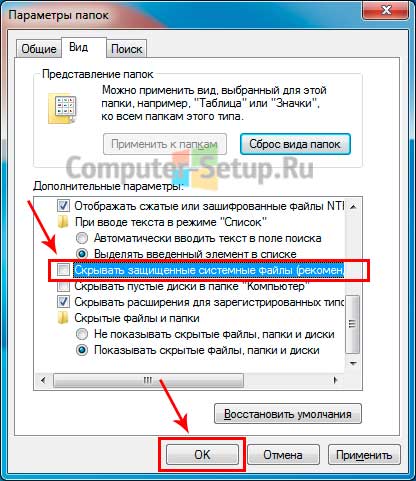
მას შემდეგ, რაც შეეცდებით ამოიღოთ შოუს სისტემის ფაილების ყუთი, დაუყოვნებლივ დაინახავთ ფანჯრის გაფრთხილებას. თუ მაინც გადაწყვიტეთ ფარული სისტემის ფაილების ნახვა, დააჭირეთ დიახ გამაფრთხილებელ ფანჯარაში, წინააღმდეგ შემთხვევაში არ არსებობს გაუქმება. შემდეგი დაჭერით კარგი.
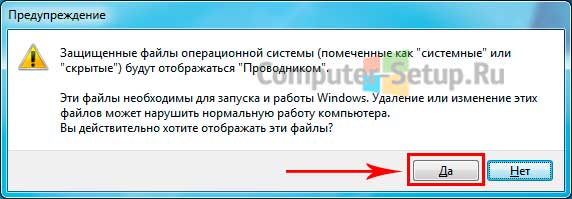
თუ თქვენ არ ამოწმებთ ამ ყუთს და ხედავთ ყველა დამალულ OS ფაილს, მიზანშეწონილია მისი დაყენება ისე, რომ Windows 7 მალავს სისტემის ფაილებს.
ვკონტაქტე
დამალულ საქაღალდეებს აქვთ დამალული ატრიბუტი, ამიტომ ისინი Explorer- ში არ ჩანს. მათი სანახავად, თქვენ უნდა შეცვალოთ OS- ს რამდენიმე პარამეტრი. კითხვა განსაკუთრებით მნიშვნელოვანია დამწყებთათვის Windows 7-ში, რადგან წინა XP ღერძი მნიშვნელოვანი განსხვავებებია. გამოსავალი მარტივია და სწრაფი.
ამ სტატიაში განხილულია Windows7 Explorer- ში ფარული ობიექტების ჩვენების შემდეგი ოთხი გზა:
- უხილავი ფაილების ჩვენება "საქაღალდის ოფციების" გამოყენებით;
- დაცული სისტემის ობიექტების ნახვა;
- უხილავი ფაილების ნახვა "რეესტრის რედაქტორის" გამოყენებით;
- დაცული სისტემის ობიექტების ჩვენების ჩართვა.
Windows 7-ის შემქმნელებმა იზრუნეს ზოგიერთი დირექტორიის მომხმარებლების უხილავობაზე, რათა სისტემის ფუნქციონირება დაიცვან თავად მომხმარებლებისგან.
მაგრამ არის დრო, როდესაც ნორმალური უზრუნველყოფისათვის საჭიროა ფარული OS მონაცემების ნახვა სამუშაო ფანჯრები 7, ამის მაგალითია ისეთი მავნე პროგრამის ამოღება, რომელსაც კომპიუტერი აქვს ინფიცირებული.
მეთოდი ნომერი 1
"საქაღალდის ოფციების" გამოყენებით უხილავი ცნობარების და ფაილების ჩვენება, თქვენ უნდა გაიაროთ შემდეგი მოქმედებების ალგორითმი:
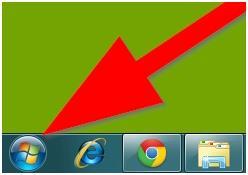
ამ ტექნიკის ეფექტურობის შემოწმება შეგიძლიათ "C" განყოფილებაში გადასვლის გზით და თუ მასში "ProgramData" დირექტორია არის წარმოდგენილი, მაშინ პროცედურა წარმატებული იყო და ფარული მონაცემები ხელმისაწვდომია მომხმარებლისთვის. ისინი განსხვავდებიან ჩვეულებრივიდან მსუბუქია ჩრდილში.
მეთოდი ნომერი 2
ეს ტექნიკა ხელს უწყობს კითხვას "როგორ დავინახოთ დაცული სისტემის ობიექტები?". ამისათვის გააკეთეთ შემდეგი.
ეს არის საქაღალდეები, რომლებისთვისაც დამალული ატრიბუტია მითითებული. ჩვეულებრივ, ამ ატრიბუტის საქაღალდეები არ ჩანს Explorer- ში. რათა დამალული საქაღალდეები გამოჩნდა, რომ საჭიროა ოპერაციული სისტემის პარამეტრებში ცვლილებების შეტანა. ამ სტატიაში შეისწავლით თუ როგორ უნდა აჩვენოთ ფარული საქაღალდეები Windows 7-ში.
იმისათვის, რომ Windows 7 ოპერაციული სისტემა აჩვენოს ფარული საქაღალდეები, ჩვენ უნდა გახსნათ ნებისმიერი საქაღალდე და დააჭირეთ ღილაკს ALT კლავიატურაზე.
ALT ღილაკის დაჭერის შემდეგ, ქვემოთ მისამართის ზოლი გამოჩნდება მენიუს ჩამოსაშლელი მენიუები: ფაილი, რედაქტირება, ნახვა, მომსახურება და დახმარება. აქ ჩვენ უნდა გავხსნათ "სერვისი" ჩამოსაშლელი მენიუ და შეარჩიოთ "საქაღალდის პარამეტრები".

ამის შემდეგ, თქვენ ნახავთ პატარა ფანჯარას სახელწოდებით "საქაღალდის პარამეტრები". ამ ფანჯარაში შეგიძლიათ დააკონფიგურიროთ ყველა ძირითადი პარამეტრი, რომელიც ეხმიანება საქაღალდეების, ფაილების და დისკების ჩვენებას Windows Explorer 7-ში.

უნდა აღინიშნოს, რომ თუ ვერ გახსნით "საქაღალდის ოფციონის" ფანჯარას ჩამოსაშლელ მენიუს მეშვეობით, შეგიძლიათ გამოიყენოთ ძებნაში. ამისათვის გახსენით დაწყების მენიუ და შეიყვანეთ "საქაღალდის პარამეტრები". ამის შემდეგ, Windows 7 იპოვნებს სასურველი პროგრამა და შესთავაზებს გახსნას.

ასე რომ, თქვენ გახსენით ფანჯრის "საქაღალდე პარამეტრები", იმისათვის, რომ Windows 7-ში დამალული საქაღალდეები აჩვენოთ, უნდა წასვლა "სანახავად" ჩანართზე და იპოვოთ ის პარამეტრები, რომლებიც პასუხისმგებელნი არიან ფარული საქაღალდეების ჩვენებაზე.

თქვენ გჭირდებათ ორი პარამეტრი:
- ”დამცავი სისტემის ფაილების დამალვა” - ის გამორთულია;
- "აჩვენეთ ფარული ფაილები, საქაღალდეები და დისკები" - ეს უნდა იყოს ჩართული.
ცვლილებების შეტანის შემდეგ, დახურეთ ფანჯარა, დააჭირეთ ღილაკს "OK", რათა შეინახოთ ცვლილებები. ამის შემდეგ, თქვენ ნახავთ ფარული საქაღალდეების და ფაილების ნახვას. ახლა, თუ ასეთი საჭიროება არსებობს, შეგიძლიათ წაშალოთ "დამალული" ატრიბუტი და საქაღალდე ნორმალური გახდება. ამისათვის დააჭირეთ ღილაკს მარჯვენა ღილაკით და აირჩიეთ "Properties". ამის შემდეგ გამორთეთ "დამალული" ფუნქცია და დახურეთ ფანჯარა.

"დამალული" ატრიბუტის ამოღების შემდეგ, ფარული საქაღალდეების ჩვენება შეიძლება გამორთოთ. გარდა ამისა, ეს საქაღალდე ნებისმიერ შემთხვევაში იქნება ნაჩვენები.
ზოგიერთ შემთხვევაში, მომხმარებელს უბრალოდ სჭირდება სისტემის დამალული საქაღალდეების ნახვა. ეს ხდება სხვადასხვა თამაშების დამატებების ინსტალაციისას, პროგრამების შეცვლის ან უბრალოდ სისტემის ღრმა გაწმენდის დროს. თუ საჭიროა სისტემის საქაღალდეში მხოლოდ ერთხელ ან ორჯერ წასვლა, უმჯობესია ამის დამალვა. ასე რომ, თქვენ იცავთ თავს მნიშვნელოვანი სისტემის ფაილების შემთხვევითი წაშლისგან, მათი შეცვლისა და მათი გადაადგილებისგან: ყველა ეს მოქმედება სავსეა windows შეცდომები 7. შეეცადეთ შეცვალოთ ფარული საქაღალდეების ჩვენება, ამ სტატიაში მარტივი და მკაფიო მითითებების შესაბამისად.
გადადით მართვის პანელში. ამისათვის დააჭირეთ Start icon- ზე Explorer- ში, შემდეგ მენიუს მარჯვენა მხარეს შეარჩიეთ "Control Panel" ხაზი. თქვენი დისპლეის შეცვლა კატეგორიის მიხედვით, არა ხატის მიხედვით. ეს ვარიანტი არის ფანჯრის ზედა მარჯვენა კუთხეში.დააჭირეთ ღილაკს "გარეგნობა და პერსონალიზაცია".
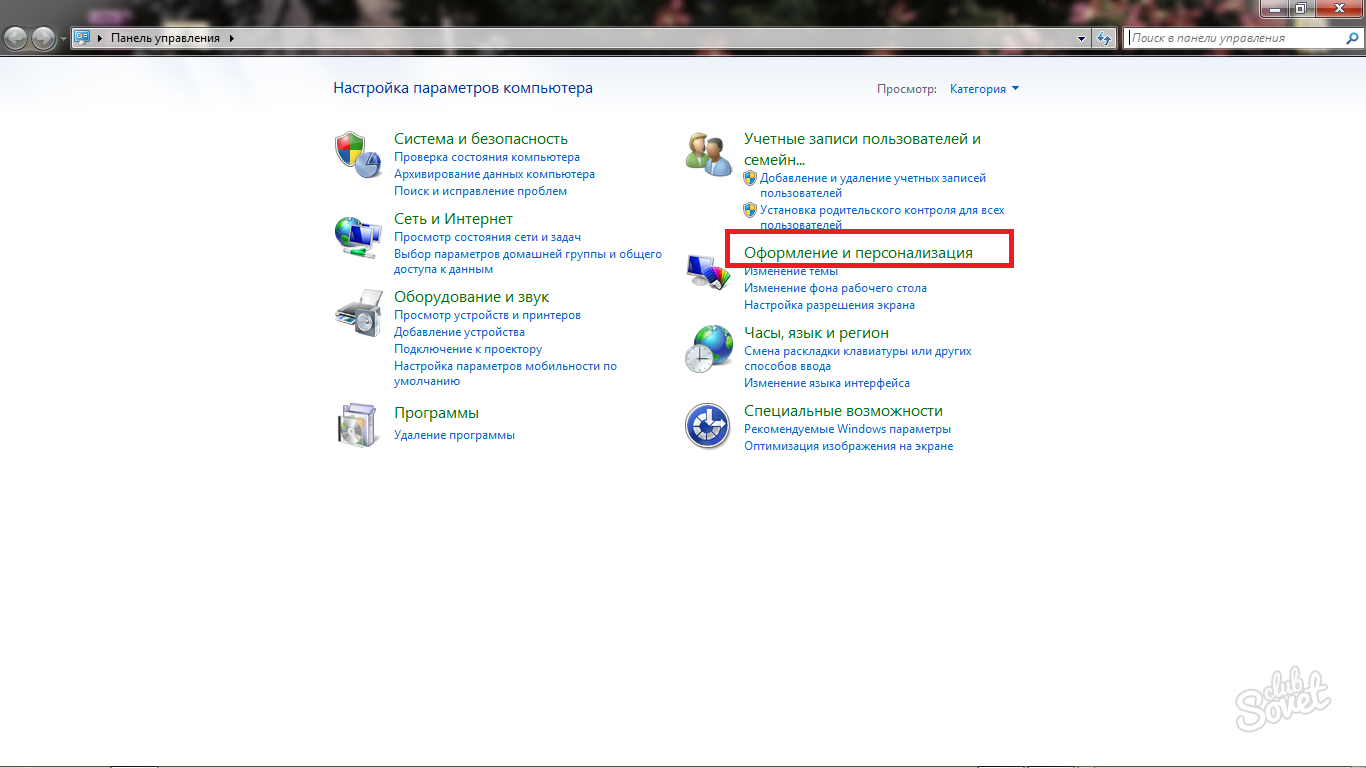
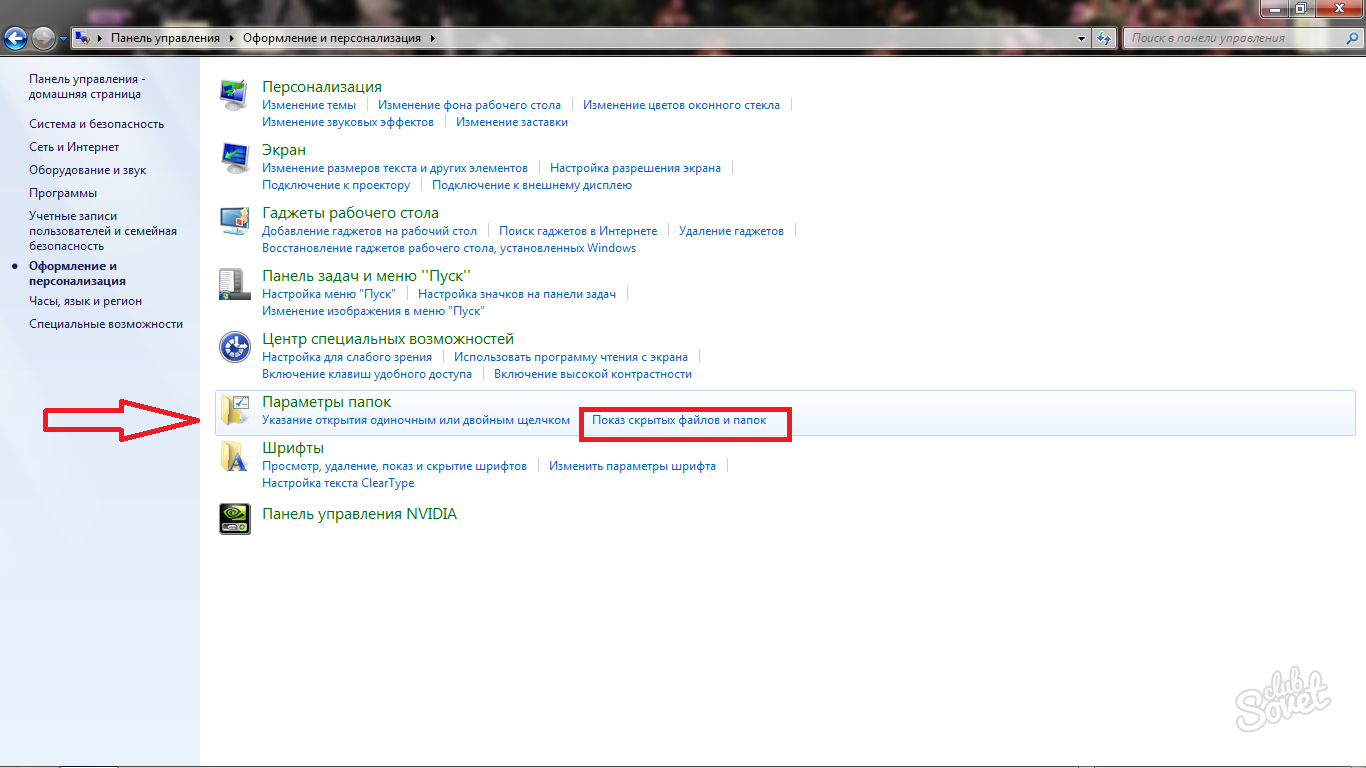
- პარამეტრების გახსნა და გადახურვა.
- სისტემის რეაქცია საქაღალდეებზე დაჭერით.
- საქაღალდეების ჩვენება.
გარდა ამისა, ამ ჩანართში, თქვენ შეგიძლიათ დაუყოვნებლივ დააბრუნოთ ყველაფერი საწყისი პარამეტრები სისტემის მიერ ნაგულისხმევი დაყენებული საქაღალდეები.
თქვენ უნდა წასვლა "ნახვა" tab.
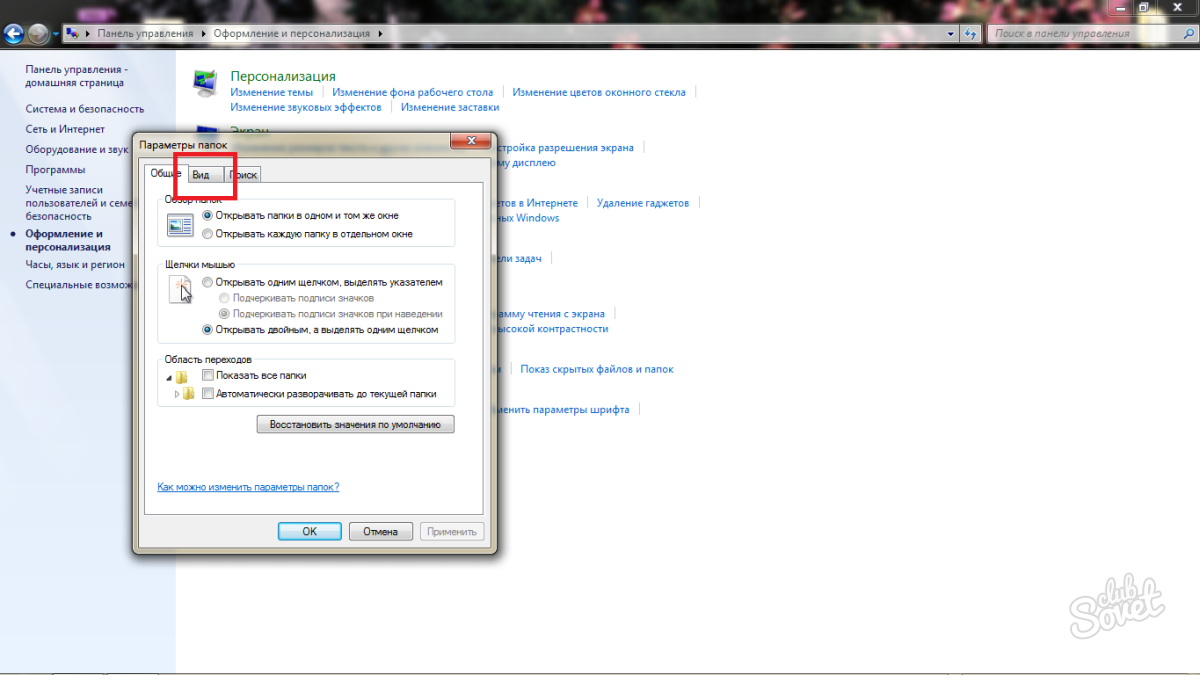
დააჭირეთ ღილაკს OK და შემდეგ განაცხადი.
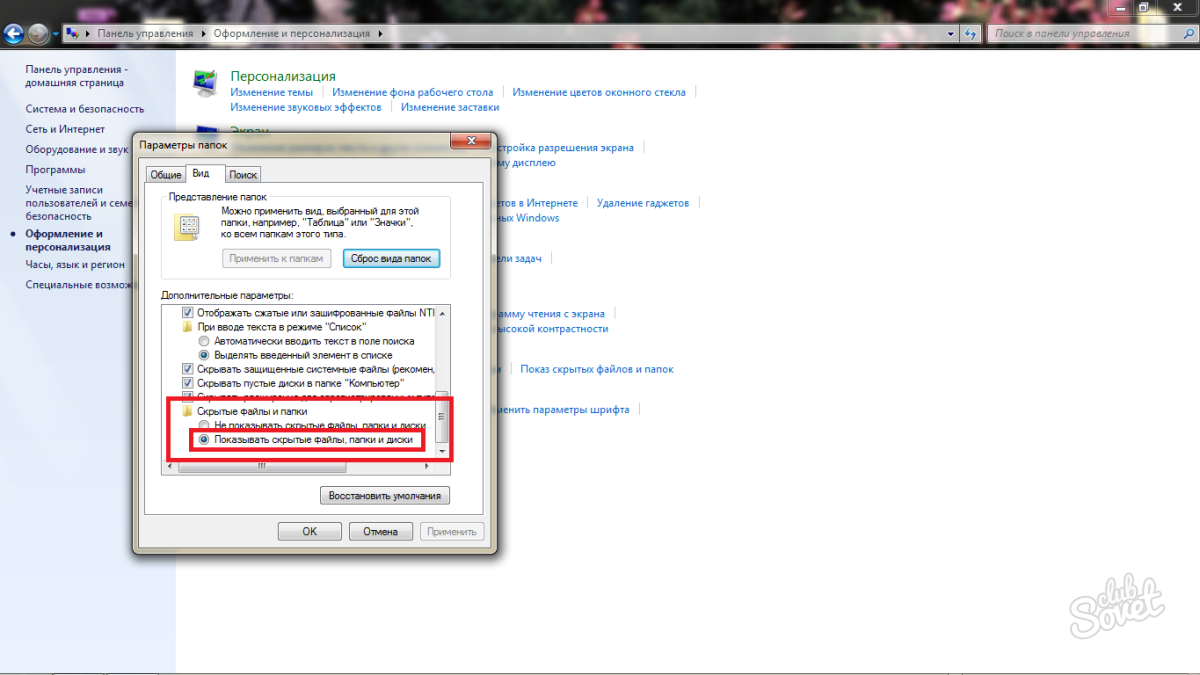
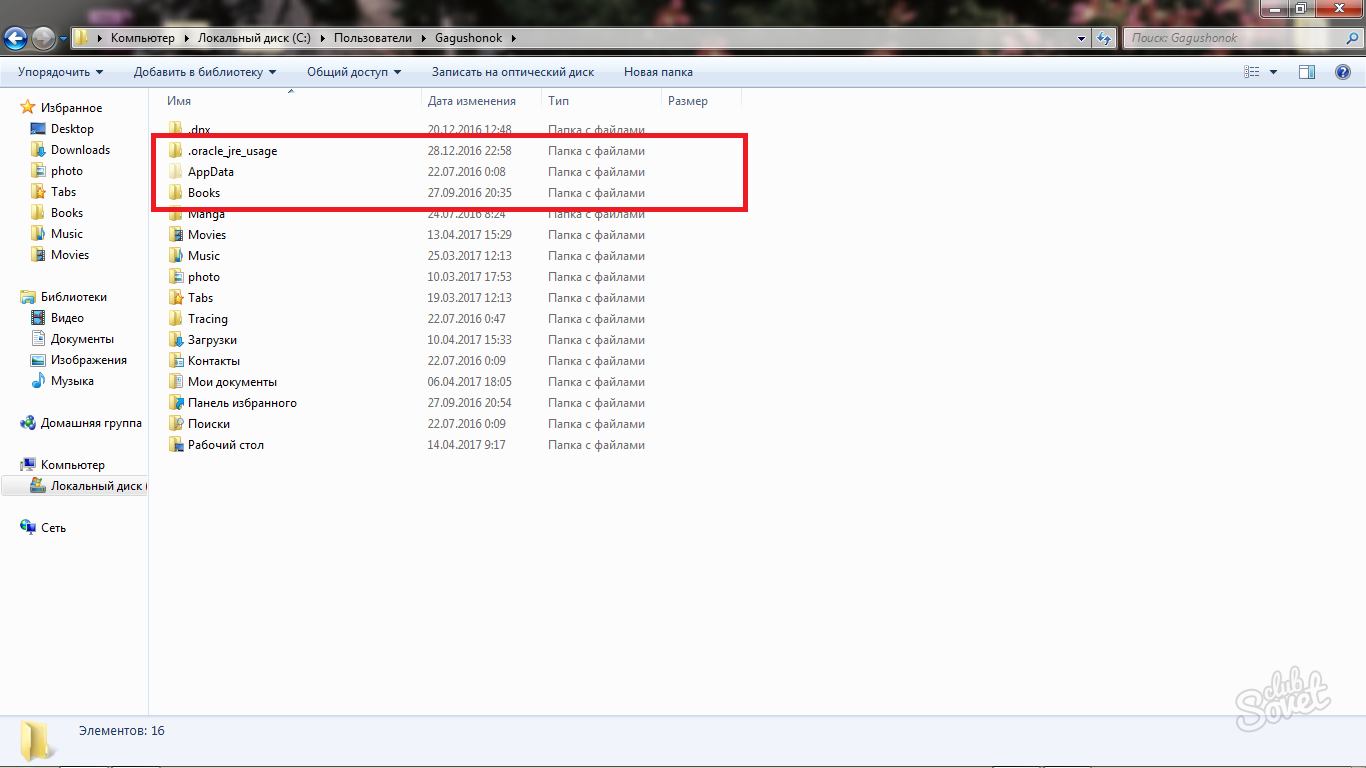
ასე რომ, თქვენ შეგიძლიათ დააკონფიგურიროთ სისტემური საქაღალდეების ჩვენება თქვენს კომპიუტერში ან ლეპტოპთან ოპერაციული სისტემა Windows 7. თუ თქვენ გაქვთ OS- ს მოგვიანებითი ვერსიები, მაშინ ეს ალგორითმი ვრცელდება მათზე. თქვენ უნდა გაიაროთ ზუსტად იგივე გზა, თუმცა ზოგიერთი ხაზის სახელი შეიძლება განსხვავდებოდეს, ახალი სისტემის ინტერფეისთან ერთად.




